Łączenie/kontrolowanie komputerów przez sieć za pomocą KontrolPack

Kontroluj komputery w swojej sieci z łatwością dzięki KontrolPack. Łącz i zarządzaj komputerami z różnymi systemami operacyjnymi bez wysiłku.
Systemd-boot to alternatywny program ładujący systemu Linux, który jest obsługiwany przez system startowy Systemd. Ma dziesiątki nowoczesnych funkcji, w tym szybsze uruchamianie, lepszą obsługę EFI i wiele więcej, co czyni go doskonałym wyborem dla Arch Linux. Konfiguracja Systemd-boot w Arch Linux jest trudnym procesem, więc zanim zaczniemy, zdecydowanie zalecamy wykonanie kopii zapasowej krytycznych danych.
Uwaga: Systemd-boot działa tylko z systemami uruchamianymi za pomocą UEFI. Jeśli nie masz UEFI, trzymaj się Gruba.
Zainstaluj Arch Linux
Ten przewodnik pokaże Ci, jak skonfigurować i skonfigurować program ładujący Systemd-boot w nowej instalacji Arch Linux. Z tego powodu musisz rozpocząć proces konfiguracji Systemd-boot ze świeżą instalacją systemu operacyjnego Arch Linux.
Uwaga: można zainstalować Systemd-boot na istniejącym systemie Arch Linux, zamiast zaczynać od nowa. Jednak w tym przewodniku nie będziemy omawiać, jak przekonwertować bieżący system na Systemd-boot. Aby uzyskać informacje o tym, jak przekształcić istniejący system w Systemd-boot, sprawdź Arch Wiki .
W przeszłości na TipsWebTech360 napisałem samouczek o tym, jak zainstalować Arch Linux . Jest to długi i szczegółowy proces instalacji, wypełniony mnóstwem różnych etapów. Wszystkie te kroki są krytyczne i pomogą Ci uruchomić systemd-boot. Postępuj zgodnie z instrukcjami, aby zainstalować Arch Linux w swoim systemie. Pamiętaj, aby postępować zgodnie z opisaną w nim metodą GPT/EFI.
Podczas instrukcji instalacji GPT/EFI dla Arch Linux, pomiń wszelkie instrukcje w przewodniku, które pokazują, jak zainstalować bootloader Grub. Musisz zignorować instrukcje Gruba, w przeciwnym razie Systemd-boot nie zadziała.
Po przejściu przez metodę GPT/EFI instalacji Arch Linux, pozostaw system włączony i zalogowany do Arch Chroot (dysk na żywo), wróć do tego posta i postępuj zgodnie z instrukcjami, aby dowiedzieć się, jak skonfigurować Systemd-boot jako twój bootloader w Arch Linux.
Skonfiguruj systemd-boot
Podczas przewodnika instalacji Arch Linux dla EFI/GPT skonfigurowano i sformatowano trzy partycje na /dev/sda (czyli pierwszy dysk twardy podłączony do systemu). Te partycje są następujące:
Pierwszą rzeczą, którą należy zrobić w Arch Linux, jest zmiana flag rozruchowych dla partycji Fat32. Do zamiany tych flag najlepiej służy aplikacja Gdisk . Aby pobrać Gdisk, użyj następującego polecenia Pacman w wierszu poleceń terminala Arch-Chroot.
pacman -S gdisk
Po skonfigurowaniu aplikacji otwórz dysk twardy w aplikacji Gdisk.
gdisk /dev/sda
Uruchomienie powyższego polecenia spowoduje umieszczenie /dev/sda w aplikacji Gdisk. Następnie zobaczysz monit z prośbą o wybór między MBR, BSD, APM i GPT. Napisz w GPT i naciśnij Enter .
Stąd wpisz t w monicie, aby zmienić flagę partycji Fat32.
T
Po wpisaniu polecenia t wpisz 1, aby poinformować aplikację, aby działała z partycją Fat32.
1
Wpisz kod szesnastkowy systemu EFI w wierszu zachęty Gdisk.
EF00
Zapisać zmiany z wag polecenia.
Uwaga: zignoruj ostrzeżenie; niczego nie usunie.
w
Po zapisaniu zmian na dysku zamknij Gdisk poleceniem q .
Q
Teraz, gdy flagi partycji Fat32 EFI są ustawione poprawnie, użyj bootctl, aby zainstalować Systemd-boot w nowym systemie Arch Linux.
bootctl --path=/boot install
Pozwól, aby polecenie Bootctl uruchomiło swój bieg. Powinien automatycznie skonfigurować domyślne pliki konfiguracyjne.
Następnie musisz znaleźć UUID dla /dev/sda2 , partycji, na której jest zainstalowany Arch Linux.
Uruchom plik w Nano. Aby uzyskać informacje o PARTUUID, uruchom:
blkid /dev/sda2
Spójrz przez blkid dowodzenia i zapisać numer po PARTUUID="na kawałku złomu papieru, lub zapisać jako notatkę w telefonie itp liczby trzeba zapisać powinna wyglądać podobnie jak na przykładzie poniżej.
3f53b620-5676-4370-90a5-fbed6af2fcfb
Po uzyskaniu identyfikatora UUID dla partycji głównej użyj polecenia dotykowego, aby utworzyć nowy wpis w menu Arch Linux.
dotknij /boot/loader/entries/arch.conf
Otwórz nowy plik w Nano.
nano -w /boot/loader/entries/arch.conf
Wklej następujący kod do pliku „arch.conf”.
Uwaga: zmień PARTUUID=Twój-PARTUUID-CODE-TUTAJ na swój kod.
title Arch Linux
linux /vmlinuz-linux
initrd /initramfs-linux.img
options root=PARTUUID=YOUR-PARTUUID-CODE-HERE rw
Po zakończeniu zapisz Nano za pomocą Ctrl + O i wyjdź za pomocą Ctrl + X .
Po zajęciu się wpisem Arch, nadszedł czas, aby wyczyścić domyślny plik Arch „loader.conf” i zastąpić go lepszymi ustawieniami.
echo ' ' > /boot/loader/loader.conf
Otwórz plik „loader.conf” w edytorze tekstu Nano za pomocą poniższego polecenia.
nano -w /boot/loader/loader.conf
Wklej następujący kod do edytora tekstu Nano.
default arch
timeout 4
console-mode max
editor no
Zaktualizuj systemd-boot za pomocą bootctl .
bootctl --path=/aktualizacja rozruchu 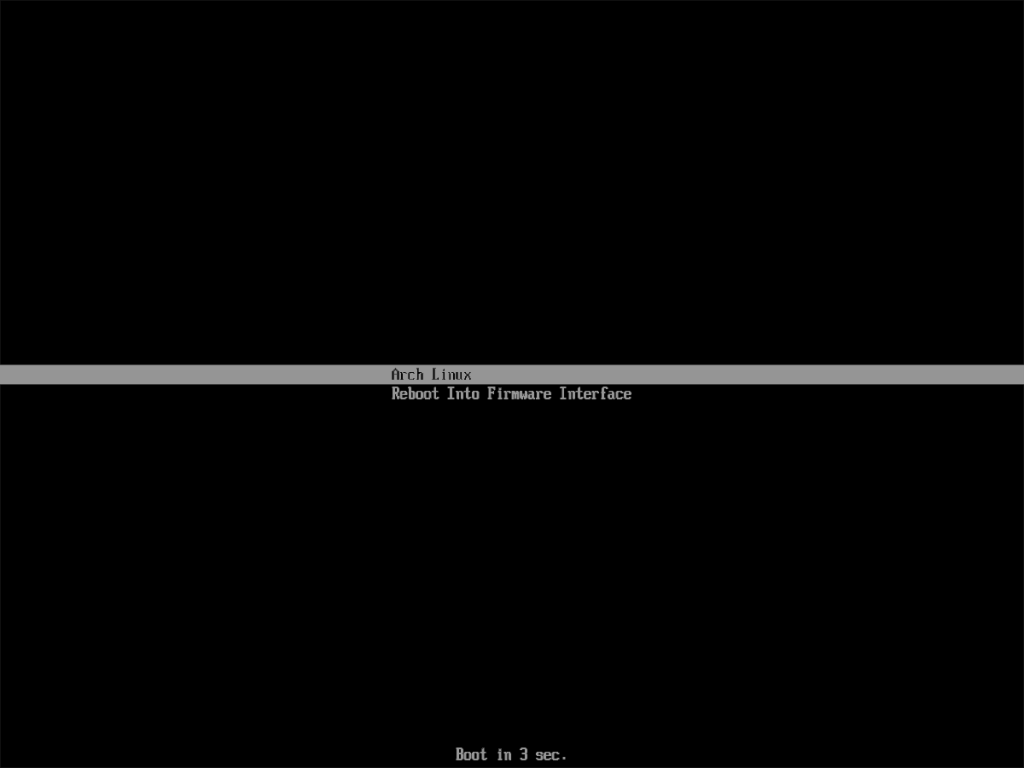
Po zakończeniu aktualizacji bootctl systemd-boot jest gotowy do użycia. Stąd wróć do przewodnika Jak zainstalować Arch Linux, jeśli jeszcze nie wybrałeś środowiska graficznego dla swojego nowego komputera Arch. W przeciwnym razie uruchom ponownie i załaduj nową konfigurację Arch z systemem Systemd!
Kontroluj komputery w swojej sieci z łatwością dzięki KontrolPack. Łącz i zarządzaj komputerami z różnymi systemami operacyjnymi bez wysiłku.
Czy chcesz automatycznie wykonywać powtarzające się zadania? Zamiast klikać przycisk wiele razy ręcznie, czy nie byłoby lepiej, gdyby aplikacja…
iDownloade to wieloplatformowe narzędzie, które umożliwia użytkownikom pobieranie treści bez zabezpieczeń DRM z serwisu iPlayer BBC. Umożliwia pobieranie obu filmów w formacie .mov.
Funkcje programu Outlook 2010 omówiliśmy szczegółowo, ale ponieważ nie zostanie on wydany przed czerwcem 2010 r., czas przyjrzeć się bliżej programowi Thunderbird 3.
Od czasu do czasu każdy potrzebuje przerwy. Jeśli szukasz ciekawej gry, wypróbuj Flight Gear. To darmowa, wieloplatformowa gra typu open source.
MP3 Diags to najlepsze narzędzie do rozwiązywania problemów w Twojej kolekcji audio. Potrafi poprawnie oznaczyć pliki mp3, dodać brakujące okładki albumów i naprawić VBR.
Podobnie jak Google Wave, Google Voice wzbudził spore zainteresowanie na całym świecie. Google dąży do zmiany sposobu, w jaki się komunikujemy, a ponieważ staje się coraz bardziej
Istnieje wiele narzędzi, które pozwalają użytkownikom serwisu Flickr pobierać zdjęcia w wysokiej jakości, ale czy istnieje sposób na pobranie ulubionych z serwisu Flickr? Niedawno…
Czym jest samplowanie? Według Wikipedii „jest to akt pobrania fragmentu lub próbki jednego nagrania dźwiękowego i ponownego wykorzystania go jako instrumentu lub
Google Sites to usługa Google, która pozwala użytkownikom hostować witrynę na serwerze Google. Jest jednak jeden problem: nie ma wbudowanej opcji tworzenia kopii zapasowej.



![Pobierz symulator lotu FlightGear za darmo [Baw się dobrze] Pobierz symulator lotu FlightGear za darmo [Baw się dobrze]](https://tips.webtech360.com/resources8/r252/image-7634-0829093738400.jpg)




